Kako počistiti zgodovino brskanja Safari v napravah iPhone, iPad in Mac
Miscellanea / / April 29, 2023
Medtem Safari je odličen spletni brskalnik, jezik oblikovanja ni podoben drugim spletnim brskalnikom, kot je Chrome. Torej, če ste novi v Applovem ekosistemu, boste morda imeli težave pri ugotavljanju osnov. Eno takih osnovnih orodij, ki jih vsi uporabljamo, je brisanje zgodovine brskanja. V tem članku bomo odpravili vašo zmedo glede tega, kako počistiti zgodovino brskalnika Safari na vašem iPhone in Mac.

Mnogi od vas večinoma želite počistiti svojo zgodovino brskanja, da izbrišete svojo spletno dejavnost. Vendar pa je veliko več. Po daljših obdobjih uporabe vaši podatki o brskanju v brskalniku Safari zasedejo precej prostora v vaši napravi. Če ga torej počistite, lahko pridobite tudi nekaj dodatnega prostora za shranjevanje.
Poleg tega lahko brisanje zgodovine brskanja iz brskalnika izbriše smeti in izboljša njegovo delovanje. Zato poglejmo, kako to storiti v napravah iPhone, iPad in Mac.
Izbrišite zgodovino brskanja Safari v napravah iPhone in iPad
To lahko storite na dva načina. Spletna mesta lahko izbrišete posamezno iz svoje zabeležene zgodovine ali jih izbrišete vsa hkrati. Tukaj je postopek po korakih za oba.
1. Počisti zgodovino posameznega spletnega mesta v brskalniku Safari v napravah iPhone in iPad
Korak 1: Odprite Safari v iPhonu.
2. korak: Dotaknite se ikone knjige.
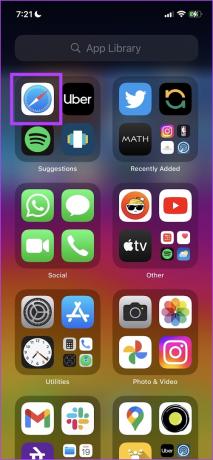

3. korak: Izberite zavihek Zgodovina. Ogledali si boste lahko svojo zgodovino brskanja. Ko vidite elemente, ki jih želite izbrisati, se jih dolgo dotaknite.
4. korak: Na seznamu možnosti tapnite Izbriši.

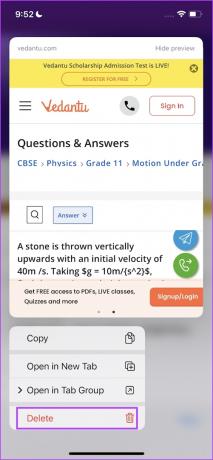
Izvolite. Izbrisali ste elemente iz zgodovine brskanja Safari. Če pa menite, da to ni izvedljivo, lahko naenkrat počistite vso zgodovino brskanja v brskalniku Safari. Preberite naslednji razdelek, če želite izvedeti več.
2. Počisti vso zgodovino brskanja v brskalniku Safari v napravah iPhone in iPad
Korak 1: Odprite aplikacijo Nastavitve na vašem iPhoneu.
2. korak: Dotaknite se Safari.


3. korak: Pomaknite se navzdol in tapnite »Počisti zgodovino in podatke«.
4. korak: Za potrditev tapnite »Počisti zgodovino in podatke«.


Ko to storite, boste lahko izbrisali zgodovino brskanja v svoji napravi. Nato si poglejmo, kako narediti enako na svojih napravah macOS.
Kako izbrisati zgodovino brskanja Safari na Macu
Tukaj je opisano, kako počistite zgodovino brskalnika Safari v svojih napravah macOS. Podobno kot pri iPhoneu lahko tudi v Safariju za Mac izbrišete zgodovino posameznih spletnih mest in celotno zgodovino spletnih mest. Pokažimo vam, kako.
1. Odstranite zgodovino posameznega spletnega mesta na Macu
Korak 1: Odprite Safari in kliknite gumb Zgodovina v orodni vrstici Safari v Macu.
2. korak: Kliknite »Pokaži vso zgodovino«.

3. korak: Razširite svojo zgodovino in kliknite element, ki ga želite izbrisati.
4. korak: Kliknite Izbriši.

Takole lahko izbrišete posamezne elemente iz zgodovine brskanja v Macu.
2. Počisti vso zgodovino brskanja v Safariju na Macu
Korak 1: Odprite Safari in v orodni vrstici Safari kliknite možnost Zgodovina.

2. korak: Kliknite Počisti zgodovino.

3. korak: V spustnem meniju izberite »vsa zgodovina« in kliknite Počisti zgodovino. Ko to storite, bo vsa vaša zgodovina brskanja izbrisana v Safariju.

Izvolite. To je vse, kar morate storiti, če želite počistiti zgodovino brskalnika Safari v napravah iPhone in Mac. Če pa imate dodatna vprašanja, si oglejte spodnji razdelek s pogostimi vprašanji.
Pogosta vprašanja o zgodovini brskanja Safari
ja Safari ima način brez beleženja zgodovine, imenovan Private Tabs.
Lahko greste v Nastavitve -> Safari -> Izbriši podatke spletnega mesta počistite piškotke in predpomnilnik v Safariju na iPhone.
Ni idealno pričakovati, da bi se Safari upočasnil, če ne počistite zgodovine. Vendar pa se lahko kopiči veliko podatkov in zgodovine spletnega mesta, ki tvori predpomnilnik in ga sčasoma upočasni.
V brskalniku Safari ni uradnega načina za pridobitev izbrisane zgodovine.
Ne puščajte sledi
Upamo, da vam je ta članek pomagal počistiti zgodovino brskanja v Safariju. Torej, ko boste naslednjič želeli izbrisati sled svoje brskalne dejavnosti v brskalniku Safari, imejte ta članek pri roki! Vendar menimo, da brskalniki, kot sta Chrome in Firefox, bolje opravijo delo, ko vam omogočajo nadzor nad zgodovino brskanja, vsaj v mobilnih različicah. Upamo, da bo Apple kmalu posodobil Safari s takšnimi spremembami.
Nazadnje posodobljeno 27. aprila 2023
Zgornji članek lahko vsebuje pridružene povezave, ki pomagajo pri podpori Guiding Tech. Vendar to ne vpliva na našo uredniško integriteto. Vsebina ostaja nepristranska in verodostojna.
Napisal
Supreeth Koundinya
Supreeth je nenavaden tehnološki fanatik in se ob tem zabava že od otroštva. Trenutno počne tisto, kar ima najraje – piše o tehnologiji pri Guiding Tech. Je nekdanji inženir strojništva in dve leti dela v industriji električnih vozil.



